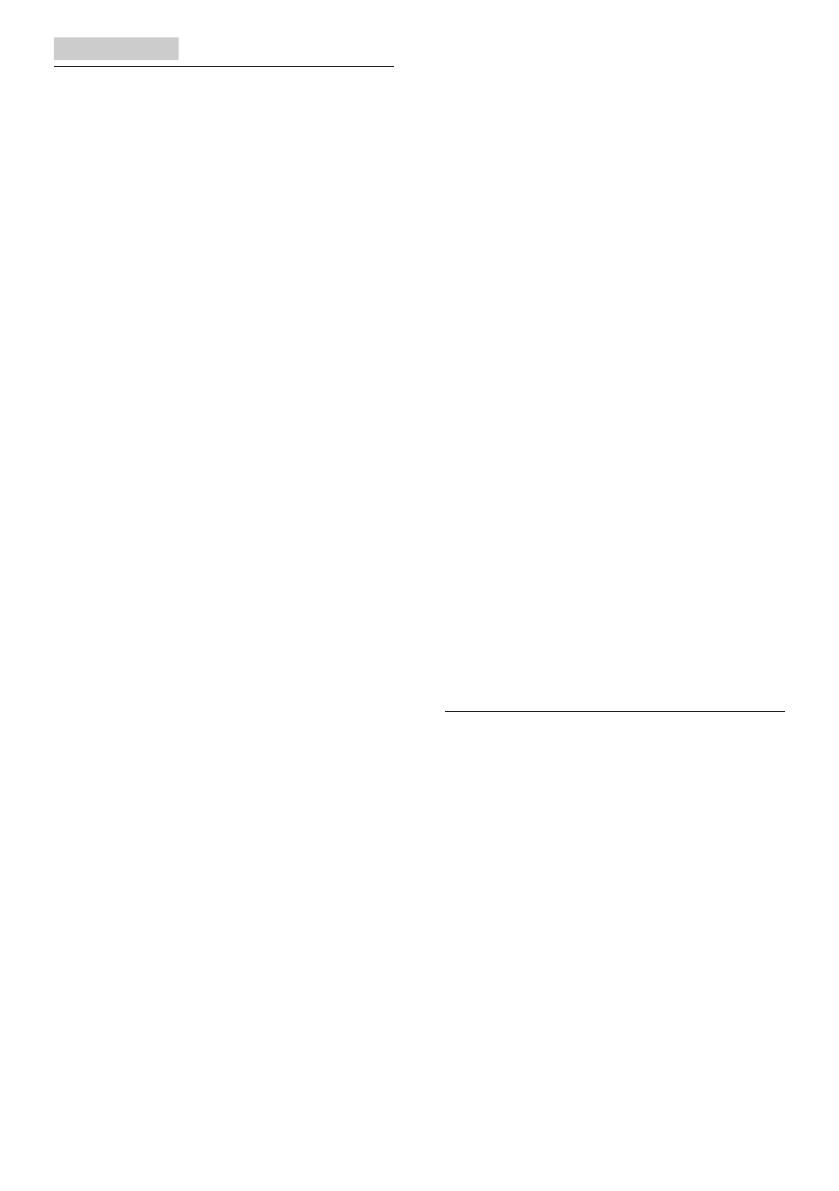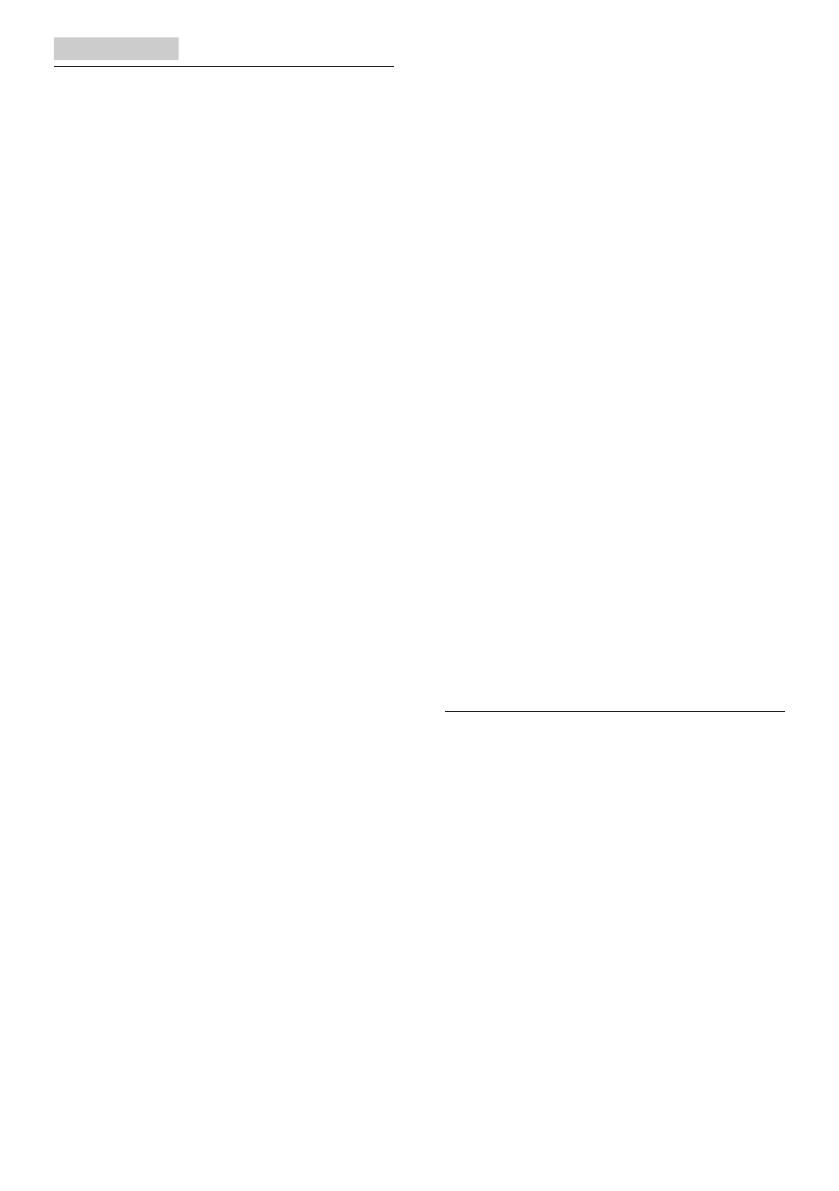
1
1. Безопасность
ПередэксплуатациейустройстваSMARTAll-
in-Oneполностьюпрочитайтеданноеруко-
водствоивдальнейшемиспользуйтеегодля
справки.
FCCклассB.Положениеорадиопомехах
ПРЕДУПРЕЖДЕНИЕ:(ДЛЯМОДЕЛЕЙ,
СЕРТИФИЦИРОВАННЫХСОГЛАСНО
СТАНДАРТАМФЕДЕРАЛЬНОЙКОМИС-
СИИПОСВЯЗИСША(FCC))
ПРИМЕЧАНИЕ.
Данноеоборудованиепрошлоиспытанияна
соответствиехарактеристикамцифрового
устройстваклассаВсогласноЧасти15Пра-
вилFCC.Этообеспечиваетдостаточнуюза-
щитуотнеприемлемыхпомехприустановке
устройствавжилыхпомещениях.Оборудова-
ниесоздаетииспользуетэлектромагнитную
энергию,которуюможетизлучать.Поэтому,
еслионоустановленоииспользуетсясна-
рушениеминструкцийданногоруководства,
могутвозникатьпомехидлярадиосвязи.В
тожевремянетникакихгарантий,чтоони
совсемневозникнут.Еслиданноеустройство
вызываетнеприемлемыепомехидлятеле-и
радиоприема,которыераспознаютсявклю-
чениемивыключениемустройства,пользова-
тельможетпопытатьсяуменьшитьихследу-
ющимиспособами.
1. Переориентироватьантеннуили
расположитьеевдругомместе.
2. Увеличитьрасстояниемежду
устройствомиприемником.
3. Подключитьустройствоиприемникк
разнымсетям.
4. Проконсультироватьсяспоставщиком
илиопытнымтехническим
специалистомпорадиоэлектронномуи
телевизионномуоборудованию.
УВЕДОМЛЕНИЯ.
1. Пользователюзапрещается
эксплуатироватьоборудование,если
внеговнесеныизменения,явноне
утвержденныестороной,ответственной
засоответствиестандартам.
2. Экранированныеинтерфейсныекабели
ишнурпитанияпеременноготока,при
наличии,должныиспользоватьсятолько
втомслучае,еслионисоответствуют
допустимымнормампоуровню
излучения.
3. Изготовительненесетответственности
завозникновениепомех
радиоэлектронномуилителевизионному
оборудованию,вызванных
несанкционированнымизменением
оборудования.Такиепомехидолжен
устранитьпользователь.
ПРЕДУПРЕЖДЕНИЕ:
Чтобыпредотвратитьпожарилипоражение
электрическимтоком,неподвергайтемони-
торвоздействиюдождяиливлаги.Внутри
монитораимеетсявысокоенапряжение.Не
открывайтекорпус.Квыполнениютехни-
ческогообслуживаниядопускаетсятолько
квалифицированныйперсонал.
1.1 Мерыпредосторожности
• Запрещаетсяэксплуатацияустройства
SMARTAll-in-Oneвнепосредственной
близостиотводы,напримеррядомс
ванной,умывальником,кухонноймойкой,
раковинойдлястирки,плавательным
бассейномилинавлажнойповерхности.
• НеустанавливайтемониторSMART
All-in-Oneнанеустойчивойтележке,
подставкеилистоле.Падение
устройстваSMARTAll-in-Oneможет
привестикранениюперсоналаивызвать
серьезноеповреждениемонитора.
Допускаетсяиспользоватьтолькоопору,
рекомендуемуюизготовителем,или
имеющуюсявкомплектепоставкис
устройствомSMARTAll-in-One.